QQ浏览器怎样设置使用迅雷下载
1、打开迅雷客户端,点击“配置”
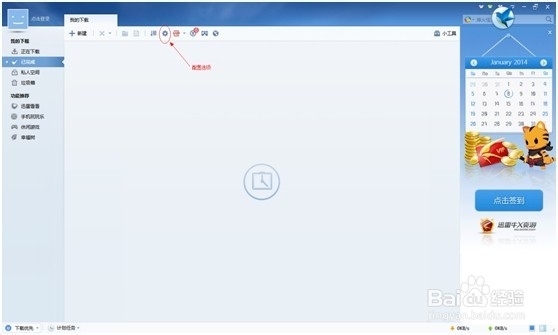
2、依次点击:“我的下载”-“监视设置”-勾选“监视浏览器”选项,完成后点击确定

3、设置好迅雷软件对浏览器关联后再打开IE浏览器,启用迅雷下载的应用组件
4、打开QQ浏览器右上方菜单图标-internet选项

5、在弹出的设置框点击“程序”-“管理加载项”,找到“工具栏和扩展”,这里就是设置启用迅雷下载插件的地方。

6、选择“迅雷下载支持组件”-右键“启用”

7、设置后“迅雷下载支持组件”一栏显示净译物“已启用”,表示董级已经设置成功

8、打开浏览器右上方的菜单图标,点击QQ浏览器设置
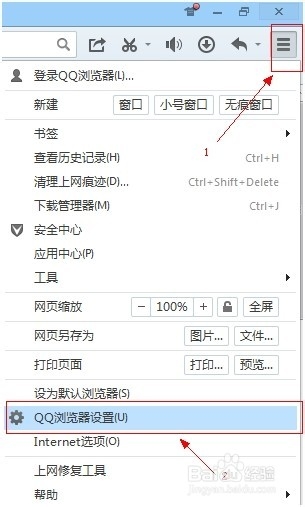
9、下载-把默认下载工具设置为迅雷-点击确定

10、这样就可以在QQ浏览器用迅雷下载啦返总~
声明:本网站引用、摘录或转载内容仅供网站访问者交流或参考,不代表本站立场,如存在版权或非法内容,请联系站长删除,联系邮箱:site.kefu@qq.com。
阅读量:126
阅读量:187
阅读量:143
阅读量:126
阅读量:145